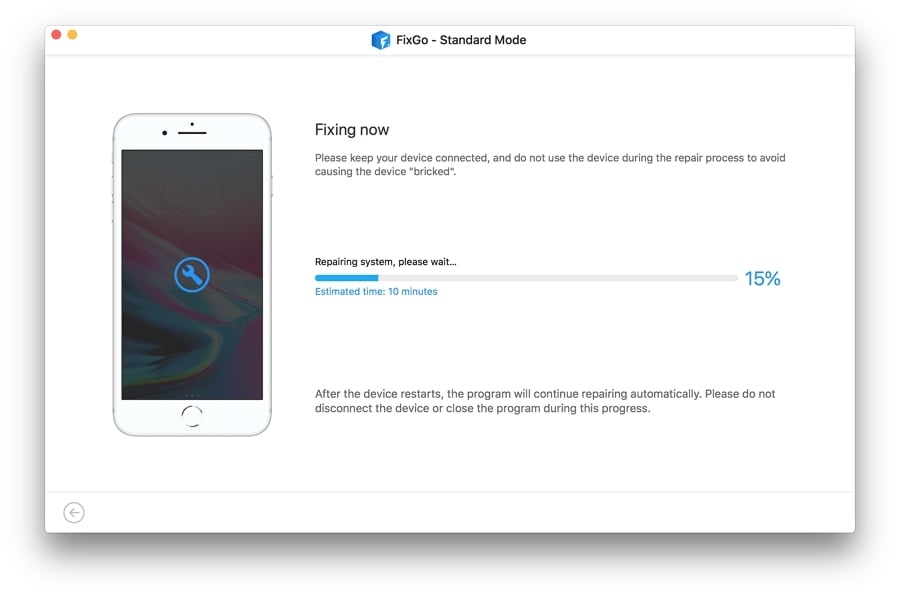En esta guía, compartiremos con usted algunos de los pasos de solución de problemas que puede tomar cuando la linterna de su iPhone no funcione.
Sin embargo, es importante tener en cuenta que este problema puede ser causado por problemas de hardware y software. En esta lista, hemos recopilado las soluciones más efectivas, independientemente de la causa.
Vamos a sumergirnos directamente.
1. Retire la caja que pueda bloquear el flash
Antes de intentar cualquier otra solución, elimine cualquier caso o película que pueda bloquear la cámara. Una caja magnética o un accesorio de la cámara puede interferir con la función adecuada de la cámara del dispositivo y una linterna.
2. Cargo tu iPhone
Si la batería está completamente drenada R casi vacía, la linterna del iPhone puede no funcionar. También se sabe que la linterna falla cuando el dispositivo está demasiado cálido o demasiado frío.
Por lo tanto, lo primero que debe hacer es cargar el iPhone y llevarlo a una temperatura óptima antes de intentar volver a encender la linterna.

3. Cierre la aplicación de la cámara
La linterna no podrá funcionar si la aplicación de la cámara está abierta. Esto se debe a que la aplicación de la cámara evitará que la linterna tome el control del LED.
Read more: ¿La linterna del iPhone no funciona? Aquí tienes cómo solucionarla.
Para cerrar la aplicación de la cámara en el iPhone X, deslice desde la parte inferior y manténgala en el centro de la pantalla, y luego deslice hacia arriba en la aplicación de la cámara para cerrarla.
En el iPhone 8 o antes, toque doble en el botón de inicio y luego deslice hacia arriba en la aplicación de la cámara para cerrarla.
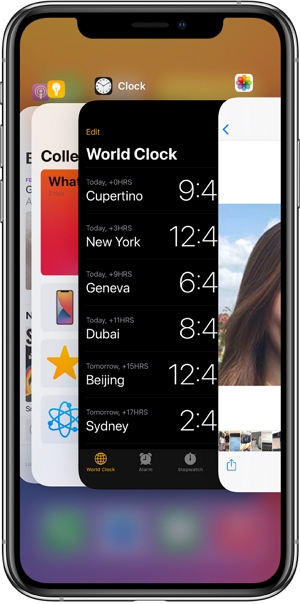
4. Prueba la linterna desde el centro de control
Pruebe el flash LED tratando de encender la linterna desde el centro de control.
En un iPhone X o modelos posteriores, deslice hacia abajo desde la parte superior derecha de la pantalla para acceder al centro de control.
En un modelo de iPhone 8 y anterior, deslice hacia arriba desde el borde inferior de la pantalla para abrir el centro de control.
Una vez que el centro de control esté abierto, toque el botón de linterna para ver el flash LED está funcionando.
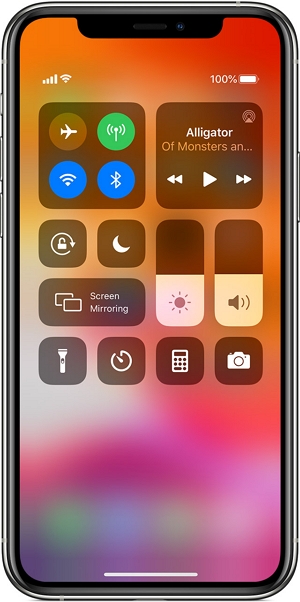
5. Reinicie su iPhone
Una buena manera de actualizar el software en su dispositivo y hacer que la linterna vuelva a funcionar es reiniciar el dispositivo.
Para hacerlo, simplemente presione y mantenga presionada el sueño/estela (junto con cualquiera de los botones de volumen para el iPhone X y más tarde) hasta que aparezca la opción «Deslice para apagar». Arrastelo hacia la derecha para apagar el dispositivo y luego presione y mantenga presionado el botón de encendido para reiniciar el dispositivo.
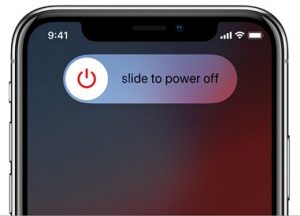
Si un reinicio simple no puede solucionar el problema. realizar un reinicio forzado.
6. Restablecer la configuración del iPhone
Si tanto un reinicio como un reinicio forzado no solucionan el problema, entonces recomendamos restablecer todas las configuraciones en su iPhone. Esta es una solución útil que funciona porque eliminará todas las configuraciones conflictivas.
Para hacerlo, abra la aplicación de configuración y luego toque «General». Toque «Restablecer» y luego seleccione «Restablecer todas las configuraciones». Ingrese el código de acceso del dispositivo si se le solicita y luego confirme la acción.
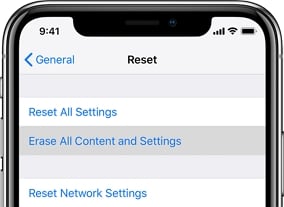
7. Use Fixgo para actualizar su iPhone
Si aún no puede hacer que la linterna funcione y está seguro de que el problema no es causado por un problema de hardware, su último recurso es intentar actualizar el sistema iOS.
La mayoría de las soluciones que Apple recomienda restaurar el dispositivo causará pérdida de datos. Pero con la herramienta ItoolTab Fixgo, puede solucionar el problema sin preocuparse por perder datos.
Es un programa de recuperación del sistema iOS que lo ayuda a solucionar problemas comunes del sistema iOS en el hogar para que no tenga que pagar para llevarlo a un especialista técnico.
También es muy fácil de usar, solo siga estos simples pasos:
Paso 1: Descargue e instale el programa en su computadora.
Descarga gratuita
Descarga segura
Descarga gratuita
Descarga segura
Paso 2: Ejecute Fixgo y en la ventana principal, haga clic en «Modo estándar».
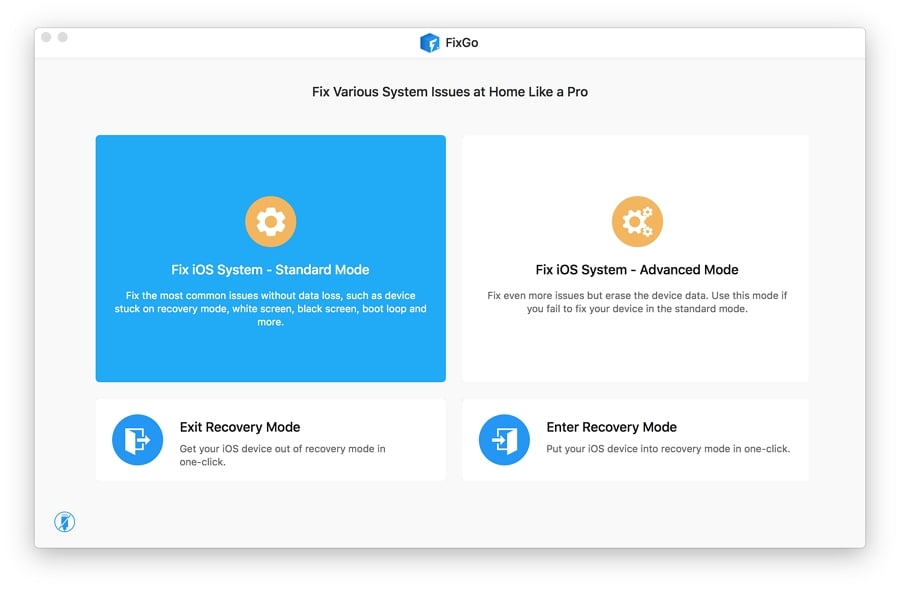
Paso 3: Conecte el iPhone a la computadora usando su cable de rayos original y luego haga clic en «Fix Now» para comenzar el proceso.
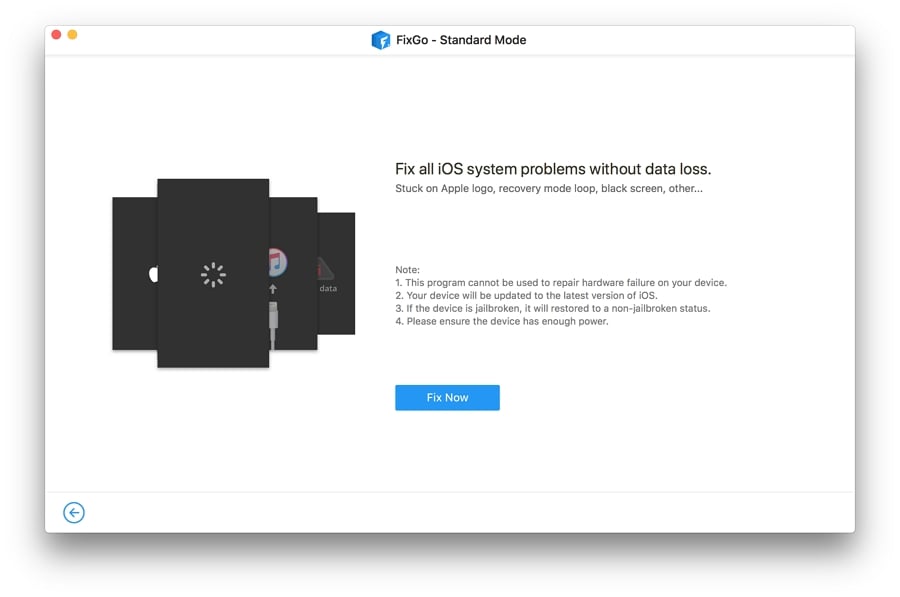
Paso 4: Luego deberá descargar el firmware necesario para actualizar el sistema del dispositivo. Simplemente haga clic en «Descargar» para comenzar a descargar el firmware.
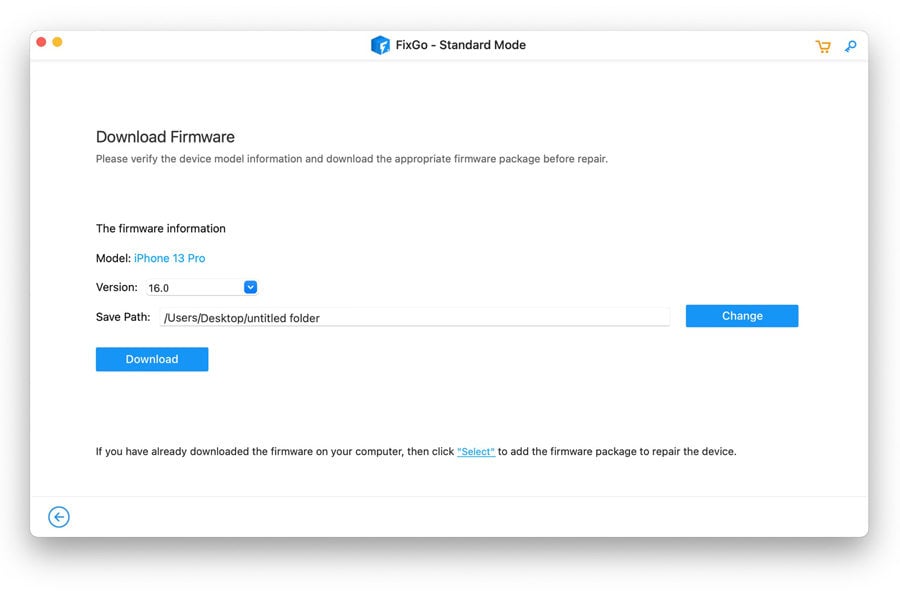
Paso 5: Una vez que se haya descargado el paquete de firmware, haga clic en «Repare ahora» para comenzar a actualizar el sistema del dispositivo. Mantenga el dispositivo conectado a la computadora hasta que el proceso esté completo. Cuando el dispositivo se reinicia, la linterna ahora debería funcionar como normal.